Jei turite namų apsaugos sistemą, tai labaigreičiausiai turi prietaisų skydelį, leidžiantį peržiūrėti įvairių kamerų atsiliepimus, tvarkyti savo kameras ir kurti visų norimų filmuotų failų atsargines kopijas. Geras prietaisų skydas taip pat suteiks jums galimybę atkurti filmuotą medžiagą, o tikrai geras prietaisų skydelis leis jums manipuliuoti atkūrimu, kad būtų lengviau peržiūrėti apsaugos kameros filmuotą medžiagą. Jei to nėra, visada galite naudoti VLC grotuvą.
VLC grotuvas gali būti sukurtas laikmenoms žiūrėti, tačiau jame yra tokių įrankių, kaip atkūrimo greičio valdymas ir mastelio keitimas, todėl tai yra pakankamai gera nemokama programa, skirta saugumo kameros filmuotosioms medžiagoms peržiūrėti.
Peržiūrėkite saugos kameros filmuotą medžiagą
Yra du pagrindiniai triukai, kuriuos jums reikia peržiūrėti saugos kamerų filmuota medžiaga; atkūrimo greičio valdymas ir galimybė priartinti tam tikrą siužetą.
Atkūrimo greitis
Atkurdami greitį VLC galite valdytiDešiniuoju pelės mygtuku spustelėkite medijos leistuvo viduje ir eikite į „Playback> Speed“ ir pasirinkite, kad pagreitintumėte arba sulėtintumėte atkūrimą. Greitis padidinamas arba sumažinamas 0,10.
Meniu naudojimas varginančiam greičio padidinimui yra gana nuobodus, todėl spauskite klavišą], kad padidintumėte greitį, ir [klavišą, kad sumažintumėte greitį.

Mastelis
Jei reikia padidinti vaizdo įrašo dalį,yra interaktyvus įrankis, leidžiantis tai padaryti. Atidarykite norimą žiūrėti vaizdo įrašą ir eikite į „Įrankiai“> „Efektai ir filtrai“. Atsidariusiame lange eikite į skirtuką Vaizdo efektai, tada - skirtuką Geometrija. Skirtuke Geometrija įgalinkite interaktyvų mastelį.
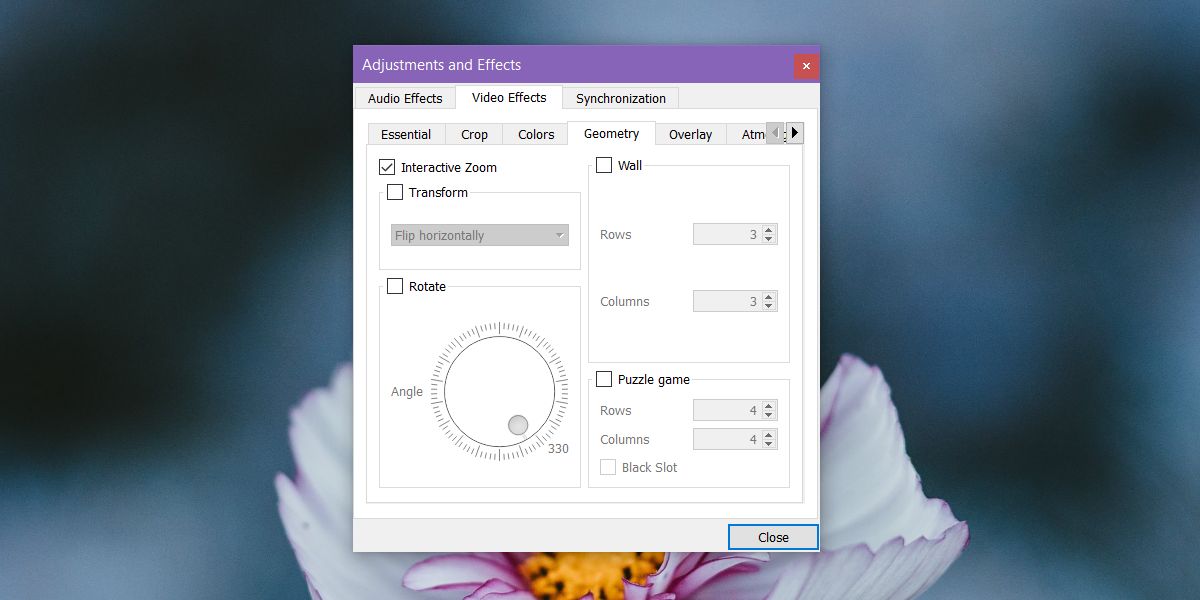
Uždarykite langą ir grįžkite į savo filmuotą medžiagą. Viršutiniame kairiajame kampe pasirodys maža našlė, leidžianti pasirinkti, kurią vaizdo įrašo dalį norite padidinti. Po šiuo langu matysite mažą lanką, kurį galite spustelėti, norėdami padidinti arba sumažinti mastelį.
Norėdami paslėpti mažą langą, spustelėkite po juo parinktį VLC mastelio slėpimas.
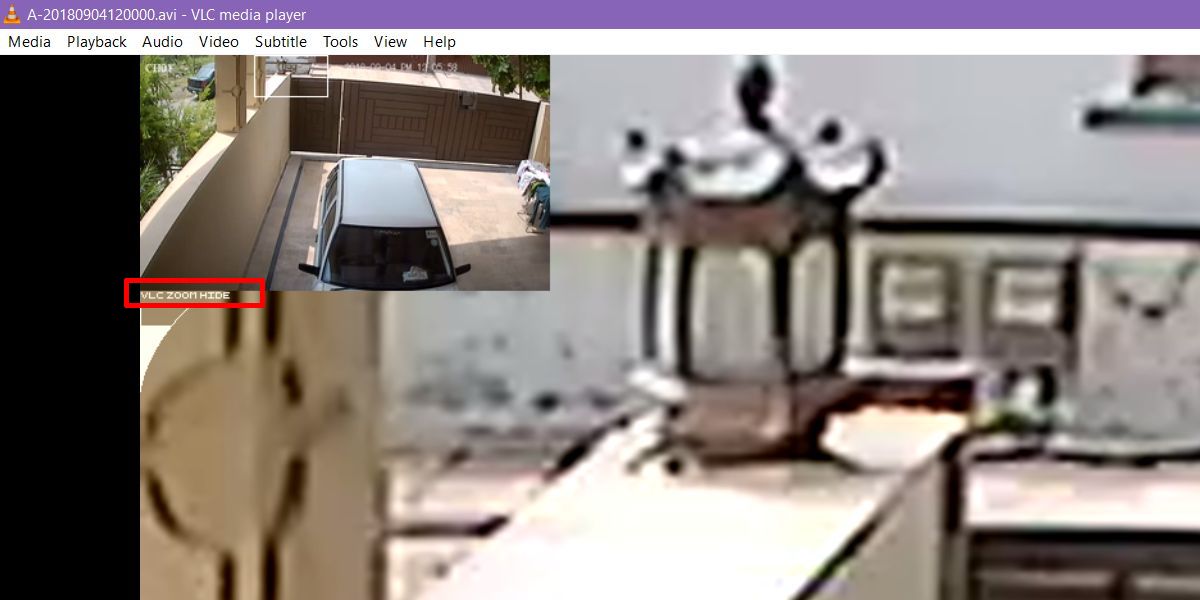
Žymeklių pridėjimas
Jūs visada galite surašyti įvykio laiką ant kūriniopopieriaus, kol peržiūrite filmuotą medžiagą, tačiau VLC turi žymių funkciją, leidžiančią vaizdo įraše pažymėti laiką. Norėdami pridėti žymę, naudokite klavišą „Ctrl + B“ ir atsidariusiame lange spustelėkite Sukurti.
Turėtume tai paminėti, nepaisant to, kurią programą jūs naudojateJei norite peržiūrėti saugos kamerų filmuotą medžiagą, nėra tokio dalyko, kuris galėtų jį patobulinti, kaip jie gali CSI. Be to, kuo daugiau priartinsite, tuo prastesnė bus kokybė.













Komentarai